时间:2014-12-23 14:52:40 作者:xuee 来源:系统之家 1. 扫描二维码随时看资讯 2. 请使用手机浏览器访问: https://m.xitongzhijia.net/xtjc/20141223/33214.html 手机查看 评论 反馈
WinRE,Windows恢复环境,是建立在Windows预装环境下的系统恢复平台,主要有自动诊断修复启动时产生问题、高级系统恢复工具集中化平台功能。可以通过WinRE重新安装Win10系统,如何操作呢?
把制作好的Win10 U盘系统安装盘插到电脑上,或者把Win10系统安装光盘放入光驱,然后设置为从U盘或光驱启动(BIOS设置U盘启动的方法),即可进入系统安装界面,先是“输入语言和其他首选项”设置界面。如图:
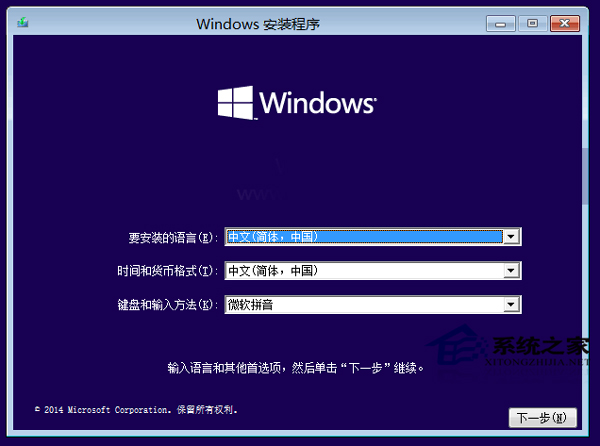
点击“下一步”显示“现在安装”界面。如图:

点击左下角的“修复计算机”,之后就会进入WinRE界面。如图:

点击“疑难解答”,然后点击“使用此介质重新安装Windows Technical Preview(也就是Win10技术预览版)”。如图:

这时就会显示“使用此介质重新安装Windows Technical Preview”界面。如图:

点击Windows Technical Preview,然后就会打开Windows Technical Preview安装程序显示安装界面,提示你可以保留个人文件。如图:
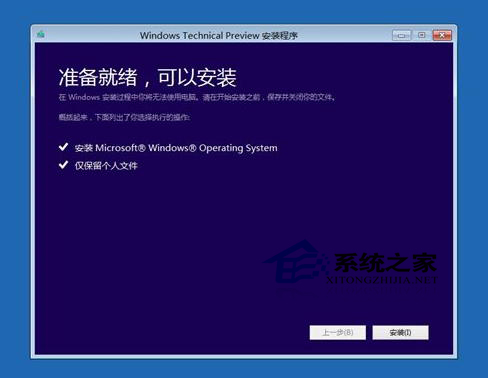
点击“安装”按钮即可开始安装Win10技术预览版。
当系统遇到严重问题时,重装系统不如使用WinRE来恢复系统,这样就不会丢失个人文件。WinRE的重要功能就是恢复系统,我们也可以通过WinRE来重装系统,步骤如上。
发表评论
共0条
评论就这些咯,让大家也知道你的独特见解
立即评论以上留言仅代表用户个人观点,不代表系统之家立场